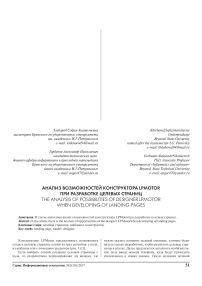Анализ возможностей конструктора LPMotor при разработке целевых страниц
Автор: Хлебород София Анатольевна, Горбунов Александр Николаевич
Статья в выпуске: 2 (10), 2017 года.
Бесплатный доступ
В статье выполнен анализ возможностей конструктора LPMotor при разработке целевых страниц
Целевая страница, шаблоны, конструктор
Короткий адрес: https://sciup.org/140225618
IDR: 140225618
Текст научной статьи Анализ возможностей конструктора LPMotor при разработке целевых страниц
Конструктора LPMotor предоставляет возможность создать целевую страницу одним из трех способов: с нуля, из шаблона или с помощью генератора (рис. 1) [1].
Если выбрать способ создания целевой страницы с нуля, то разработчика перенаправляют на вкладку, где нужно указать название целевой странице, которое будет видеть только разработчик, чтобы различать целевые страницы в списке. Далее предлагается заполнить необязательное поле ввода номера телефона, куда будут приходить уведомления о новых заявках. После создания целевой
Выберите подходящий вариант:
° О

Создать сайт Создать сайт Генератор с нуля из шаблона лэндингов
Рис. 1. Способы создания целевой страницы в конструкторе «LPMotor»
страницы предлагается перейти в редактор (рис. 2) или к ее просмотру. Чтобы страница стала доступна в сети Интернет, необходимо выбрать тариф и опубликовать её. До этого момента можно её настраивать без ограничений.
Если выбрать второй способ создания целевой страницы, то перед пользователем открывается вкладка с 87 шаблонами. Шаблоны разделены на соответствующие тематики (например, реклама, здоровье и красота, праздники) (рис.3) [3]. После того, как будет выбран шаблон, платформа LPMotor предлагает дать название целевой странице и заполнить необязательное поле ввода номера телефона. Далее переход в редактор или к просмотру страницы.
Если выбрать последний способ, то создание целевой страницы будет заключаться в выборе каждого блока с помощью стрелок, которые показывают все возможные варианты (рис. 4). После того, как будут выбраны блоки, можно
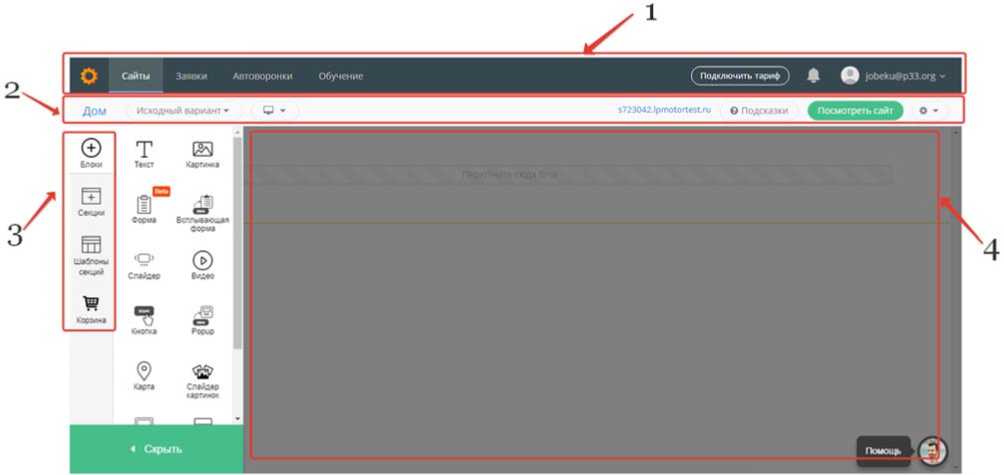
Рис. 2. Интерфейс конструктора «LPMotor»
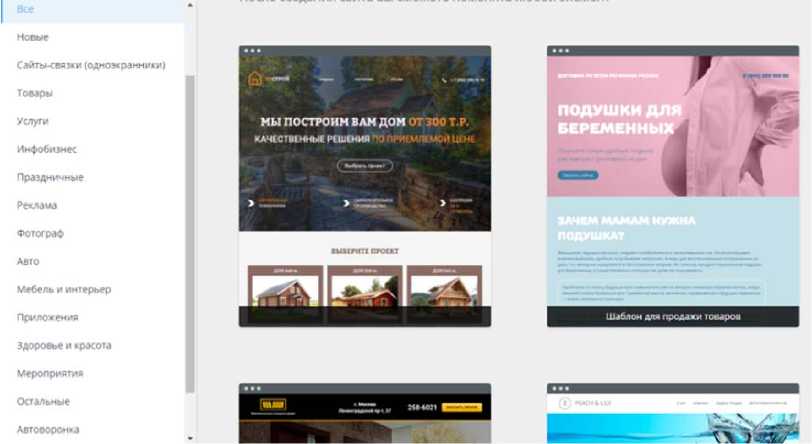
Рис. 3. Выбор шаблона
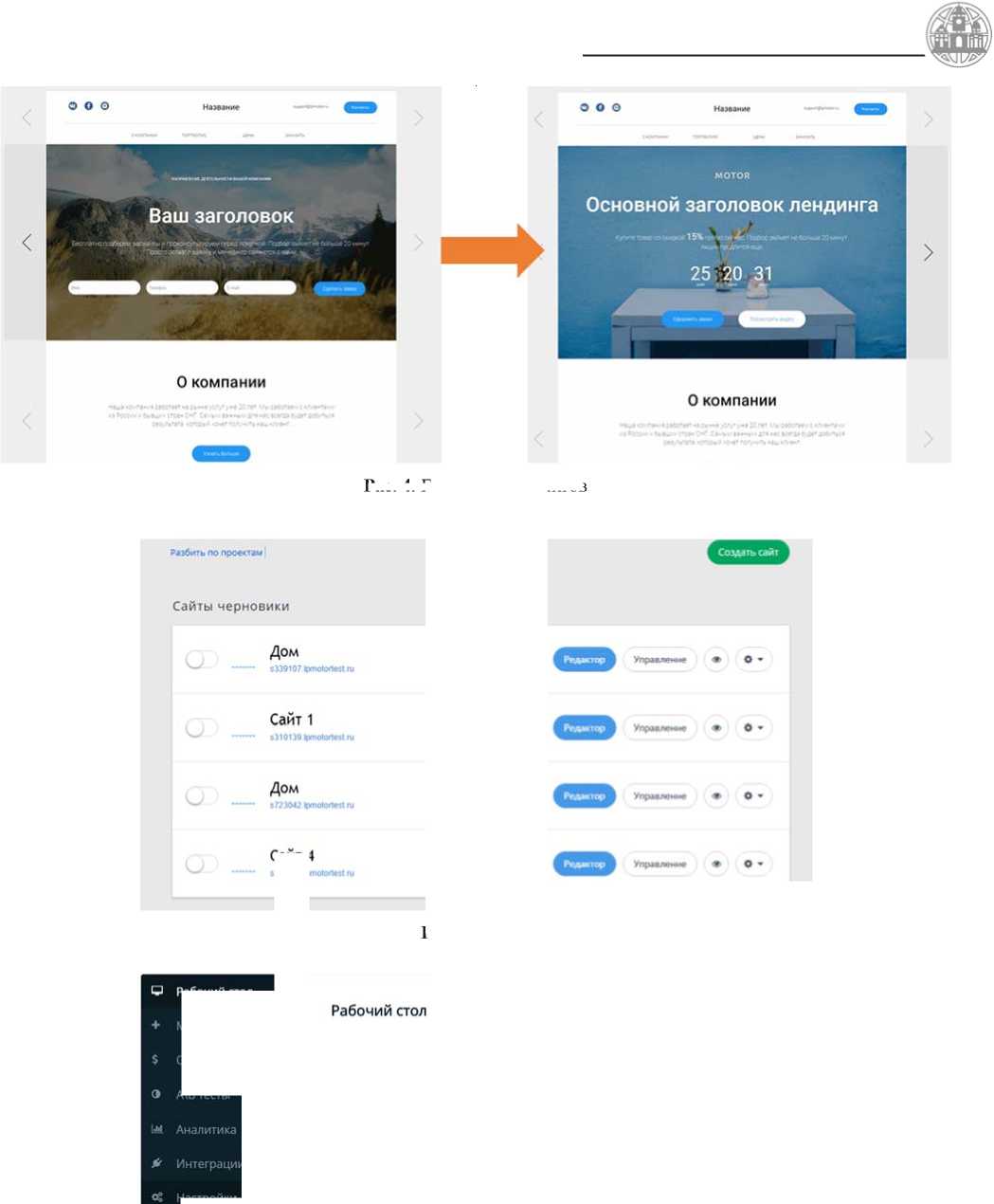
Модули
Оплаты
Рис. 5. Сайты
Рекомендация
Статистика за сегодня
ПОСЕЩЕНИЯ
ЗАЯВКИ
КОНВЕРСИЯ
Опубликовать
Настройки
Общие
Чтобы запустить сайт и выложить его в интернете нажмите на кнопку "Опубликовать"
Саит 4
Рис. 4. Генератор лендингов
Рабочий стол
А\В тесты
Домены
О
о
0%
Счетчики
Соц. сети
Посмотреть подробнее
Рис. 6. Панель управления сайтом

перейти в редактор или посмотреть, как выглядит целевая страница.
Основное меню редактора (рис. 2.1) содержит следующие пункты [1,2]:
-
1) Пункт«Сайты» показывает все имеющиеся сай-ты/целевые страницы пользователя, которые можно запустить, редактировать, просмотреть (рис. 5). Пункт позволяет создать новый сайт, изменить адрес и название имеющихся сайтов, а так же перейти в панель управления сайтом (рис. 6) или изменить его действия (рис.7).
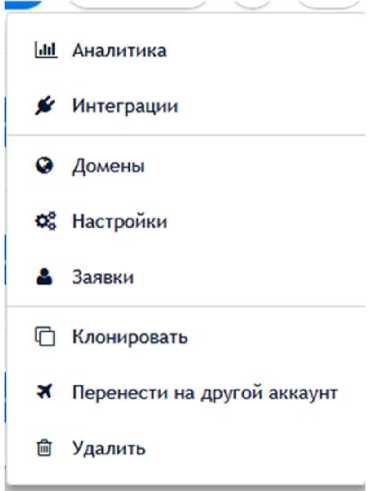
Рис. 7. Настройка сайта
Панель управления сайтом имеет 7 разделов.
Раздел «Рабочий стол» имеет возможность запустить сайт и выложить его в сети Интернет. Позволяет просмотреть статистику посещения, заявок и конверсии за день. Позволяет запустить тесты, чтобы протестировать разные элементы сайта и улучшить конверсию. Проследить за воронкой продаж.
Раздел «Модули» показывает, какие модули были установлены на целевой странице, позволяет изменить настройки модулей, а так же добавлять новые модули.
Раздел «Оплаты» позволяет контролировать оплаты и средний чек.
Раздел «А/В тесты» позволяет протестировать два и более вариантов целевых страниц, чтобы определить какой из вариантов страниц принесёт больше прибыли.
Раздел «Аналитика» позволяет проследить воронку продаж и посещаемость сайта. Чтобы посмотреть откуда приходят люди на целевую страницу, которые оставляют заявки, в разделе необходимо подключить реферальные хвосты [1].
Раздел «Интеграции» для функционального улучшения, создаваемой целевой страницы, позволяет произвести интеграцию с сервисами (например, AmoCRm, Яндекс. Деньги, Битрикс 24, Robokassa). Некоторые интеграции будут работать только после настройки формы. Для этого необходимо перейти в редактор сайта, в редактировании формы выбрать вкладку «Интеграции» и произвести необходимые настройки.
Раздел «Настройки» позволяет настроить общие настройки, такие как: заголовок вкладки в браузере, иконка для сайта, вставка кода в тег «head» и «body», плавные якоря, плавная анимация элементов страницы, отключение подписи сервиса (по умолчанию в подвале всех публикующихся сайтов размещается подпись «Работает на LPmotor), ускорение фоновых картинок. Ускорение достигается тем, что фоновые картинки секций вначале загружаются в размытом виде. Тем самым сайт быстрее отображается для клиента. А через пару секунд размытые картинки заменяются нормальными. Пункт «Домены» позволяет прикрепить свой домен или купить новый домен. Пункт «Счетчики» позволяет подключить счётчики статистики GoogleAnalytics и Яндекс.Метрика. Чтобы статистика работала нужно опубликовать сайт. Раздел «Оповещения» позволяет настроить оповещения о новых заявках с помощью SMS, e-mail, Telegram, Puch-уведомления. Оповещения не будут работать, пока сайт не опубликован. Раздел «Социальные сети» позволяет задать параметры отображения ссылки, на созданную страницу. При вставке ссылки на страницу в посте социальной сети будет отображаться картинка, заголовок и описание. Раздел «Анти-спам» позволяет настроить черный список IP-адресов. Владельцы этих адресов смогут заходить на созданную страницу, но они не смогут оставить заявку через форму.
-
2) Пункт«Заявки» помогает проследить работу с заявками, какие выполнены, а какие нет, а какие в ожидании заявки. Можно посмотреть заявки всех страниц или только одной, а так же примерить фильтры (время, типы заявок).
-
3) Пункт«Автоворонки» позволяет создать свою автоворонку для повышения эффективности бизнеса.
-
4) Пункт«Обучение» предоставляет обучающие видео о сервисе LPMotor.
-
5) Пункт«Подключить тариф» позволяет выбрать и подключить необходимый тариф конструктора целевых страниц, для того чтобы запустить целевую страницу и получить доступ ко всему функционалу. Подключение тарифа конструктора сайтов возможно на один месяц или на год. Цены от вида тарифного плана колеблются от 300 руб./ме-сяц до 2000 руб./месяц. Каждый тарифный план включает в себя интуитивно понятный конструктор, уведомления о новых заявках по SMS, возможность разработки каталогов товаров, подключение собственного домена и поддомена, CRM- систему для приема заявок, автоматическую аналитику и статистику, организацию платежей на сайте, интеграцию с известными сервисами, карточку клиента с подробным описанием, воронку продаж для расчета рентабельности, бесплатные шаблоны.
Так же пункт «Подключить тариф» позволяет выбрать и подключить тариф автоворонки. Подключение тарифа возможно на неделю, месяц или год. Цены от вида тарифного плана колеблются от 990 руб./месяц до 14990 руб./ месяц. Каждый тарифный план включает в себя визуальный редактор автоворонок, подключение внешних сайтов, оплату на целевой странице, всплывающие окна при попытке ухода со страницы, готовые шаблоны leadmagnet и

tripwire, бесконечное количество создаваемых воронок, неограниченное количество e-mail и SMS, неограниченное количество заявок, интеграция с CRM, системами аналитики и другими сервисами, обратный звонок, конструктор целевых страниц, создание сценария автоворонки, статистика и аналитика, A/B-тестирование страниц автоворонки, техническую поддержку [1].
-
6) Пункт«Уведомление» позволяет просматривать все уведомления от платформы «LPMotor», а так же подключить Push-оповещения новых заявок.
-
7) Пункт«Профиль»содержит следующие подпункты:
-
a) Подпункт «ID» - личный номер.
-
b) Подпункт «Профиль», в котором разработчик сможет поменять свои личные данные (ID, имя, логин, номер телефона и часовой пояс), включить уведомления о новых заявках, изменить свой пароль, а так же сохранять свои карты для более быстрой оплаты услуг.
-
c) Подпункт «Партнерская программа», позволяет пригласить новых клиентов и партнеров для пользования платформой «LPMotor»
-
d) Подпункт «Тарифы» позволяет выбрать и подключить необходимый тариф.
-
e) Подпункт «Помощь» позволяет получить помощь от службы поддержки через онлайн чат
-
f) Подпункт «Модули» позволяет в несколько кликов подключить модули, которые расширят функциональность создаваемого сайта/страницы.
-
g) Подпункт «Доступы» позволяет дать доступ к сервису своим коллегам и работать командой.
-
h) Подпункт «Домены» позволяет прикрепить свой домен или купить новый домен.
-
i) Подпункт «Выход» позволяет выйти из сервиса.
-
8) Пункт«Помощь» позволяет получить помощь от службы поддержки через онлайн чат.
На панели инструментов (рис. 2.2) расположено название сайта, которое можно в любой момент поменять, и адрес сайта, позволяющийперейти непосредственно к сайту, при условии, что сайт опубликован [1,2]. Так же разработчик может сделать несколько вариантов страниц, не выходя из редактора, и протестировать их, чтобы определить какой из вариантов страниц принесёт больше прибыли (рис. 8).
Вариант 1 v Q
Исходный вариант
Вариант 1
+ Добавить пустой вариант
Управление тестами
Рис. 8. Создание нового варианта страницы
Панель инструментов позволяет задать ширину сайта, включить мобильную версию а так же посмотреть сайт. Если при разработке целевой страницы возникли вопросы, то можно обратиться к пункту «Подсказки» или же в «Помощь».
Когда разработчик первый раз оказались в редакторе, после выбора способа создания целевой страницы с нуля, конструктор предоставляет автоматичесие подсказки.
Так как целевая страница изначально пустая, то необходимо добавить новые элементы на целевую страницу, нажав на зеленую кнопку «Добавить элемент». После нажатия на данную кнопку слева области редактирования(рис. 2.4) появится панель виджитов (рис. 2.3), которая скрывается при нажатии на область редактирования.
Панель виджитов состоит из блоков, секций, шаблонов секций и корзины.
Виджет «Секции» позволяет перетянуть новую секцию (например, пустую секцию, разделенную секцию, слайдер-секцию, видео-секцию, карта-секцию) на целевую страницу. Для того чтобы добавить выбранную секцию, необходимо перетянуть её на целевую страницу.
После того, как выбрали место, где расположить секцию, слева появится дополнительная панель инструментов (рис.9), чтобы настроить секцию. Первый инструмент позволяет переместить секцию в другое место. При нажатии на карандаш снизу появится панель настройки для выбранного блока (рис. 10). Панель позволяет задать фон (пустой фон, картинка, видео, слайдер, карта), цвет фона [1,2]. Настроить границы перехода снизу или сверху (нет перехода, треугольник вниз/вверх, широкий полукруг вверх/вниз, диагональ влево/вправо). Настроить наложение цвета: задать тип наложения (сплошной или градиент), цвет и его яркость.
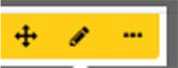
Рис. 9. Дополнительная панель интрументов
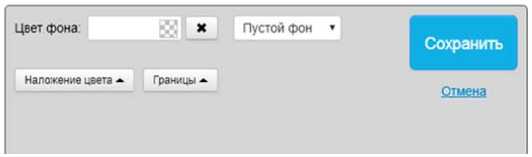
Рис. 10. Настройки блока
При нажатии на многоточие открывается окно настройки секции, где можно ее редактировать, копировать, сохранить или удалить (рис. 11). Если есть необходимость скрыть некоторые секции на мобильных устройствах, то в настройках можно это задать, так же как и для компьютеров, это позволяет скрывать ненужные секции или заниматься доработкой сайта, чтобы это не видели пользователи. Секцию можно закрепить сверху и при прокрутке страницы секция будет закреплена сверху. Секцию можно заморозить, чтобы было возможно только изменение информации в блоках. Это удобно, если нужно ограничить возможность изменения дизайна секции.
# Редактировать
Й Клонировать
В Сохранить секцию
8 Удалить
«^ Скрыть на компьютерах
Z Скрыть на мобильных
* Закрепить сверху й Заморозить


Рис. 11. Настройки секции
Виджет «Блоки» позволяет добавлять текст, картинки и видео, формы (статические и всплывающие), слайдер и слайдер картинок, кнопки, Popup, карту, разделитель колонки, HTML блок, группы [1,2].
При добавлении любого элемента появляется внизу области редактирования панель настройки блока.
Например, если добавить текстовый блок, то панель настройки блока позволит настроить выравнивание текста, начертание текста (жирный и курсив), подчеркивание и зачеркивание, цвет текста и фона. Позволяет задать текст через микрофон, настройки языка, анимацию текста, отступы. Есть возможность выбрать шрифт, размер, высоту строки, вставить ссылку и отредактировать её, пронумеровать список. Обладает дополнительными возможностями вставить исходник, таблицы, из Word.
Если добавить блок для картинки, то панель настройки блока позволит загрузить картинку с компьютера или воспользоваться огромной библиотекой картинок конструктора (рис. 12). Позволит настроить выравнивание, анимацию и качество. Отдельно можно задать стиль изображения, где можно задать форму изображения (исходная форма, квадрат или круг), скругление углов, цвет и тень иконки (рассеянная или плоская). Для каждой картинки есть возможность задать действие (переход по ссылке, всплывающее окно, прокрутка секции, увеличение по клику) [1,2].
Если добавить копку, то панель настройки блока позволит настроить название кнопки, выравнивание, анимацию, действие (переход по ссылке, вплывающее окно, прокрутка к секции, добавление в корзину, открытие в новой вкладке). Для каждой кнопки можно настроить стиль кнопки, где можно задать цвет (сплошной или градиент) и тип кнопки, изменения кнопки при наведении и нажатии на кнопку (текст, цвет, обводка, отступы, скругление углов, масштаб).
Виджет «Шаблоны секций» позволяет выбрать группу секций (например, меню, товары и т.д) (рис. 13).
Виджет «Корзина» позволяет добавлять новые товары (рис. 14) и настроить модуль «Корзина товаров». В настройках данного модуля можно изменить название магазина, выбрать основную валюту для оплаты товара. Настроить поля формы, которую будут заполнять посетители при покупке (например, ФИО, телефон, адрес, обязательное поле или нет). Задать внешний вид корзины цвет и форму, а так же задать действие после получения заказа (сообщение, переход по адресу или оплата).
Конструктор оформлен красиво, обладает удобной структурой и достаточным количеством функций. С мо-пощью «LPMotor» несложно создать необходимый landing page. Подойдет для пользователей, которые начинают осваивать создание целевой страницы.
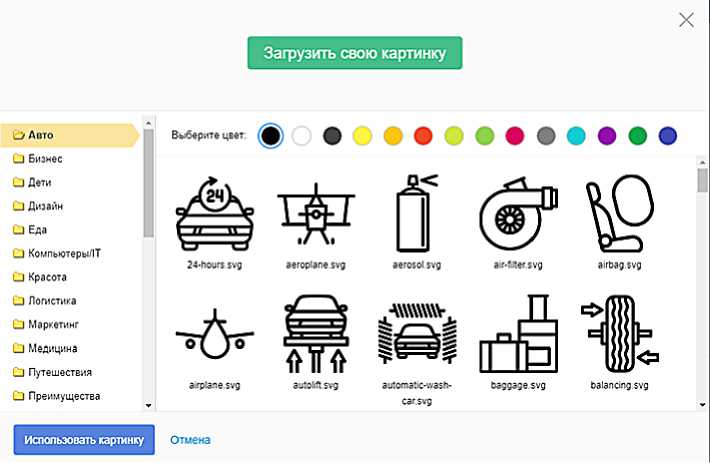
Рис. 12. Библиотека картинок
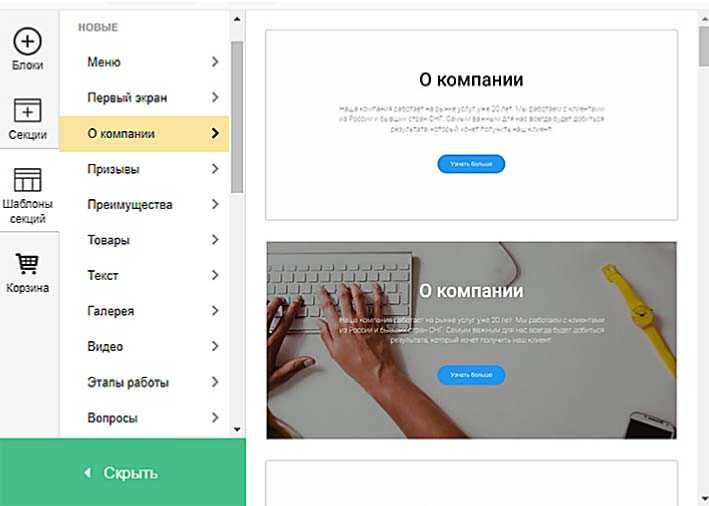
Рис. 13.
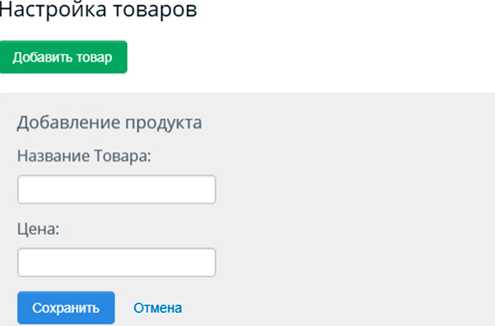
Закрыть
Рис. 14.
Список литературы Анализ возможностей конструктора LPMotor при разработке целевых страниц
- LPMotor . -URL: https://lpmotor.ru. (Дата обращения: 15.10.2017)
- uGuide . -URL: https://uguide.ru/konstruktor-sajtov-lpmotor-obzor-otzyvy-primery-sajtov. (Дата обращения: 15.10.2017)
- Хлебород С.А., Горбунов А.Н. Способы создания целевых страниц (landingpage)//Ученые записки Брянского государственного университета: физико-математические науки/биологические науки/ветеринарные науки 2017. №2 (6). . URL: http://scim-brgu.ru. (Дата обращения: 16.10.2017)